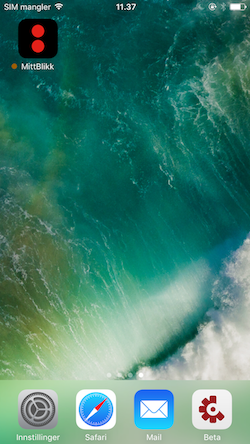1. Invitasjon på e-post
For å i det hele tatt komme i gang må du bli invitert til å teste appen med en e-postadresse som du kan åpne på din iPhone (eller iPad). Invitasjonen får du av utviklere. Når du er invitert vil du få en e-post om dette. Her er et eksempel fra mobilappen MittBlikk:
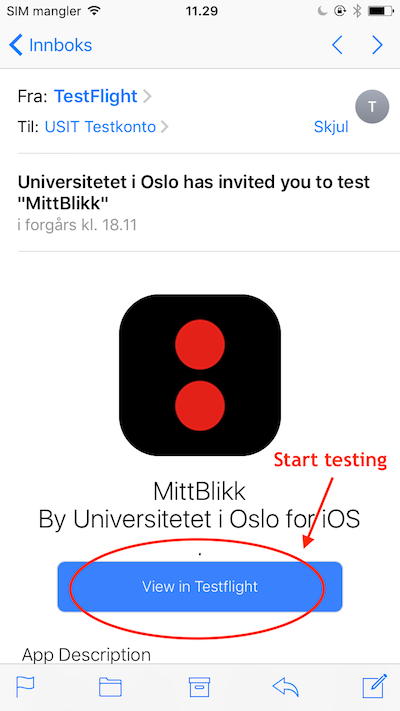
Nå vil de neste stegene være forskjellig avhengig av om du har brukt TestFlight tidligere eller ikke. Om du har brukt TestFlight før kan du hoppe til seksjon 3, ellers går du rett videre til seksjon 2.
2. Installere TestFlight
a. Du får nå valget om å godkjenne invitasjonen. Start denne godkjenningen ved å trykke på linken som fører deg til AppStore

b. Last ned TestFlight i Appstore
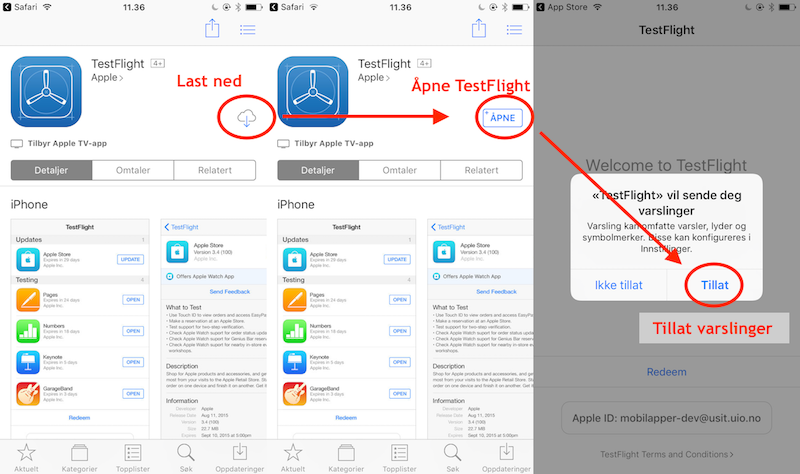
c. Enten trykk på "Redeem" og skriv inn koden fra punkt 2a, eller gå tilbake til invitasjonen fra punkt 1 og trykk på "View in Testflight". Begge alternativene vil føre til punkt 3.

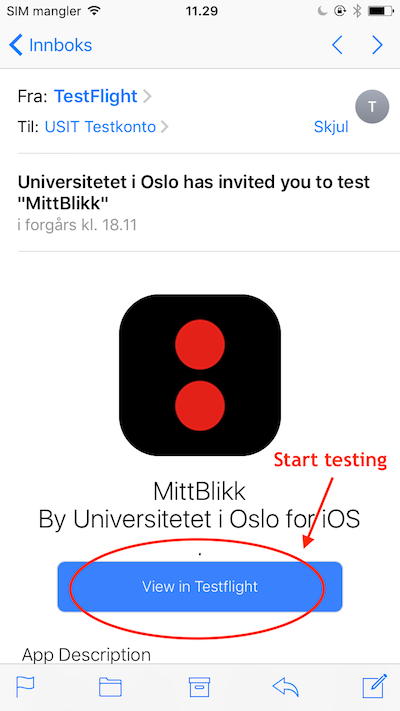
3. Godkjenn mobilappen du skal teste

4. Begynn testingen
Testappen vil nå åpne seg og du kan begynne å teste den. Om utviklerne av mobilappen seinere kommer med oppdateringer, vil disse komme som en popup-boks i appen som du godkjenner.
5. Neste gang du skal åpne appen
Appen vil fra nå av ligge på telefonen sammen med de andre mobilappene dine, men den vil ha en liten oransje runding til venstre for navnet for å indikere at dette er en test-app.